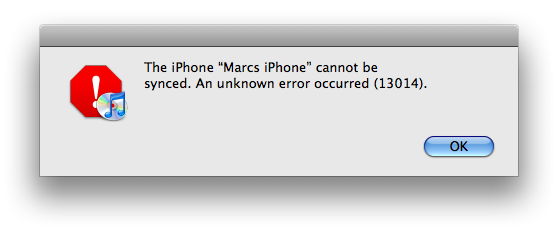مشكلة ربما عانى منها الكثير من الناس وهي مشكلة الإقلاع في الأيفون boot loop او التعليق على التفاحة البيضاء وهي خاصة تحصل من 3GS البوت روم الجديد
بحثت كتيرا في المنتيدات العربية ولكان دون جدوى وأيضا طال البحث المنتديات الأجنبية وأيضا دون جدوى.
المشكلة هي عندما نعيد تعين إعدادات الشبكة -Reset Network Settings- وبالعادة يقوم بها المستخدم بعد فقدان الوايرليس فيطلب إعادة إقلاع وبعدها لا يقلع الجهاز ويظل معلق على وجه جيوهوت او رمز التفاحة البيضاء.
الأن ماذا حصل - هذا ما كنت أسأل عليه ولم اجد اجابه - عندما يتعثر الهاتف في الإقلاع تسمى هذه : reboot loop وعندما يقع الهاتف في مثل هذه المشكلة فانه لم يعد قادرا على شحن البطارية بواسطة USB وعندها الجهاز لا يمتلك طاقة شحن كافية تمكنه من الوصول إلى ملفات الإقلاع ليتم عمله بشكل جديد .
الحل :
جدا بسيط وفعال
1 حمل النسخة الاخيرة من البلاك رين ولا تستخدم نسخة موجودة عندك قديما حمل واحد جديدة من الموقع
2 وصل الأيفون إلى مدخل USB بجهاز كمبيوتر يعمل بنظام الويندوز
3 سوف تشاهد بانه الجهاز اعطى رمز البطارية ولم يشحن وهذا متوقع
4 شغل البلاك رين والأيتيونز واترك الجهاز ولا تلمسه لفترة طويلة ممكن حتى 18 ساعه
5 الأن أرجع إلى جهازك سوف تجده على الصفحة الرئيسية ويشحن بشكل جديد
الذي حصل هو ان البلاك رين ينتظر الوقت المناسب من الطاقة وملفات الإقلاع حتى يقلع الجهاز.
مبروك عليكم عودة الجهاز للحياة مجددا.
الأن نريد حل دائم للمشكلة :
توجد مشكلة مهمة ايضا سوف أقوم بشرحها وحلها ..
الشبكة اللاسلكية سوف تكون في وضع NO - WIFI وهذه مشكلة حقيقة فعلا و سبب المشكلة الأساسي هو blaclsn0w
كيف نزيل blaclsn0w
1 إذا كنت قد نصبت blaclsn0w من السيديا فالأمر سهل جدا أذهب إلى mange-package ثم احذفه
2 إن كنت قد نصبت blaclsn0w من البلاك رين عند عمل جيلبريك للجهاز فاستخدم احد متصفحات الأيفون ثم ادخل على هذه المسار :
/usr/lib/blacksn0w.dylib
واحذف blacksn0w.dylib
الان سوف تعود الشبكة اللاسلكية للعمل من جديد ...
أذهب للسيديا وأضف السورس:
http://cydia.pushfix.info
ولا تنسى / في نهاية الرابط
الأن ابحث عن :
blaclsn0w RC2 final
*** البرنامج وسوف يعود كل شيئ إلى طبيعته وتحل المشكلة نهائيا
اتمنى ان الموضوع يفيد
بحثت كتيرا في المنتيدات العربية ولكان دون جدوى وأيضا طال البحث المنتديات الأجنبية وأيضا دون جدوى.
المشكلة هي عندما نعيد تعين إعدادات الشبكة -Reset Network Settings- وبالعادة يقوم بها المستخدم بعد فقدان الوايرليس فيطلب إعادة إقلاع وبعدها لا يقلع الجهاز ويظل معلق على وجه جيوهوت او رمز التفاحة البيضاء.
الأن ماذا حصل - هذا ما كنت أسأل عليه ولم اجد اجابه - عندما يتعثر الهاتف في الإقلاع تسمى هذه : reboot loop وعندما يقع الهاتف في مثل هذه المشكلة فانه لم يعد قادرا على شحن البطارية بواسطة USB وعندها الجهاز لا يمتلك طاقة شحن كافية تمكنه من الوصول إلى ملفات الإقلاع ليتم عمله بشكل جديد .
الحل :
جدا بسيط وفعال
1 حمل النسخة الاخيرة من البلاك رين ولا تستخدم نسخة موجودة عندك قديما حمل واحد جديدة من الموقع
2 وصل الأيفون إلى مدخل USB بجهاز كمبيوتر يعمل بنظام الويندوز
3 سوف تشاهد بانه الجهاز اعطى رمز البطارية ولم يشحن وهذا متوقع
4 شغل البلاك رين والأيتيونز واترك الجهاز ولا تلمسه لفترة طويلة ممكن حتى 18 ساعه
5 الأن أرجع إلى جهازك سوف تجده على الصفحة الرئيسية ويشحن بشكل جديد
الذي حصل هو ان البلاك رين ينتظر الوقت المناسب من الطاقة وملفات الإقلاع حتى يقلع الجهاز.
مبروك عليكم عودة الجهاز للحياة مجددا.
الأن نريد حل دائم للمشكلة :
توجد مشكلة مهمة ايضا سوف أقوم بشرحها وحلها ..
الشبكة اللاسلكية سوف تكون في وضع NO - WIFI وهذه مشكلة حقيقة فعلا و سبب المشكلة الأساسي هو blaclsn0w
كيف نزيل blaclsn0w
1 إذا كنت قد نصبت blaclsn0w من السيديا فالأمر سهل جدا أذهب إلى mange-package ثم احذفه
2 إن كنت قد نصبت blaclsn0w من البلاك رين عند عمل جيلبريك للجهاز فاستخدم احد متصفحات الأيفون ثم ادخل على هذه المسار :
/usr/lib/blacksn0w.dylib
واحذف blacksn0w.dylib
الان سوف تعود الشبكة اللاسلكية للعمل من جديد ...
أذهب للسيديا وأضف السورس:
http://cydia.pushfix.info
ولا تنسى / في نهاية الرابط
الأن ابحث عن :
blaclsn0w RC2 final
*** البرنامج وسوف يعود كل شيئ إلى طبيعته وتحل المشكلة نهائيا
اتمنى ان الموضوع يفيد